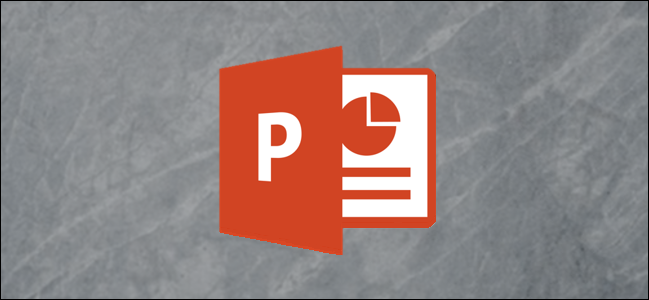
Het bouwen van een organigram in Excel is logisch omdat het gemakkelijk is om gegevens uit bronnen zoals andere Excel-documenten of Outlook te halen. Als het tijd is om met die grafiek te pronken, wil je waarschijnlijk PowerPoint gebruiken. Gelukkig is het vrij eenvoudig om de Excel-grafiek naar PowerPoint te brengen.
Het organigram maken in Excel
Open eerst een nieuw Excel-blad. Ga naar het tabblad “Invoegen” en selecteer de optie “SmartArt”.

Het venster “Kies een SmartArt-afbeelding” verschijnt. Selecteer ‘Hiërarchie’ in het deelvenster aan de linkerkant. Aan de rechterkant ziet u verschillende diagramstijlen. Kies degene die het beste bij u past. In dit voorbeeld kiezen we de optie “Organigram naam en titel”.

Nadat u uw kaartstijl heeft geselecteerd, verschijnen aan de rechterkant van het venster een voorbeeld van de kaart en de beschrijving van de kaart. Selecteer “OK” als u klaar bent.
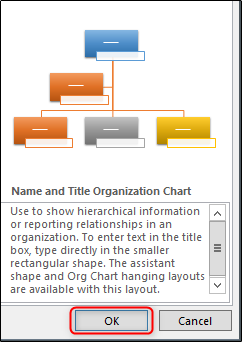
Uw diagram verschijnt nu in het Excel-blad. Vul de relevante informatie voor uw teamleden in de grafiek in (of haal de gegevens uit andere bronnen). Als je klaar bent, zou je iets moeten hebben dat er zo uitziet.

Onze grafiek bevat teamleden en hun respectievelijke posities. Controleer nogmaals of de informatie correct is, sla het Excel-bestand op en sluit het af.
Uw organigram invoegen in PowerPoint
Nu is het tijd om in PowerPoint te werken. Open uw presentatie en ga naar de dia waar u het organigram wilt hebben. Ga naar het tabblad ‘Invoegen’ en selecteer ‘Object’.

Het venster “Object invoegen” zal verschijnen. Kies hier de optie ‘Maken van bestand’ en selecteer ‘Bladeren’.
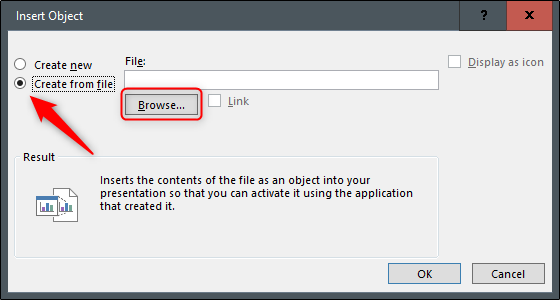
Ga naar de locatie van het Excel-bestand met het organigram, selecteer het en klik op ‘OK’.

Zorg ervoor dat het bestandspad correct is en klik vervolgens op “OK”.

Uw organigram uit Excel verschijnt nu in uw PowerPoint-presentatie! Als u een van de inhoud in het diagram moet bewerken, hoeft u alleen maar op het diagram te dubbelklikken en de inhoud te bewerken. Je hebt volledige toegang tot Excel-tools als je dat doet.

Het kan ook een goed idee zijn om de cellen op de achtergrond samen te voegen, omdat ze behoorlijk afleidend kunnen zijn. Dubbelklik hiervoor op het diagram en selecteer vervolgens alle cellen die verschijnen.

Selecteer op het tabblad ‘Home’ ‘Samenvoegen en centreren’.

Nu heb je een mooi, schoon organigram in je PowerPoint-presentatie. Succes!